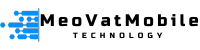Cách mở khóa iPhone bị vô hiệu hóa là một vấn đề khiến nhiều người dùng iPhone lo lắng. Tình huống này thường xảy ra khi bạn nhập sai mật khẩu quá nhiều lần, khiến thiết bị tự động khóa để bảo vệ dữ liệu. Đây là tính năng bảo mật quan trọng của Apple, nhưng cũng có thể gây khó khăn cho chính chủ sở hữu khi quên mật khẩu. Trong bài viết này, chúng ta sẽ tìm hiểu chi tiết về nguyên nhân, cách phòng tránh và đặc biệt là các phương pháp hiệu quả để mở khóa iPhone bị vô hiệu hóa, giúp bạn lấy lại quyền truy cập vào thiết bị của mình một cách an toàn và nhanh chóng.
Nguyên nhân iPhone bị vô hiệu hóa
Có nhiều lý do dẫn đến việc iPhone bị khóa, nhưng nguyên nhân chính thường gặp nhất là do người sử dụng nhập sai mật khẩu liên tục. Apple đã thiết lập một cơ chế như vậy nhằm bảo đảm an toàn cho dữ liệu của người dùng trước những nguy cơ từ các đối tượng xâm nhập không được phép.
Khi bạn nhập sai mật khẩu tới 6 lần liên tiếp, iPhone sẽ tự động bị khóa trong một khoảng thời gian nhất định. Nếu bạn vẫn tiếp tục nhập sai, thời gian bị khóa sẽ tăng dần và cuối cùng, thiết bị sẽ bị vô hiệu hóa hoàn toàn, yêu cầu bạn phải kết nối với iTunes để có thể mở khóa lại.
Cách mở khóa iPhone bị vô hiệu hóa
Mở khóa iPhone bị vô hiệu hóa bằng iTunes
Trước khi tiến hành, hãy chắc chắn máy tính của bạn đã được cài đặt iTunes bản mới nhất. Bạn có thể tải iTunes trên máy tính tại đây: Download iTunes.
Bước 1: Dùng dây cáp kết nối iPhone với máy tính > Tắt nguồn điện thoại iPhone của bạn > Tiếp theo đưa iPhone của bạn về chế độ khôi phục bằng cách sau:
-
- Đối với iPhone X trở lên, iPhone SE (thế hệ thứ 2), iPhone 8 và iPhone 8 Plus nhấn giữ nút nguồn.
- Đối với iPhone 7 và iPhone 7 Plus nhấn giữ nút giảm âm lượng.
- Đối với iPhone SE (thế hệ 1) và iPhone 6s trở về trước nhấn giữ nút Home.
Nhấn và giữ đúng nút iPhone của bạn cho đến khi iPhone hiển thị thông báo đã kết nối được với iTunes trên máy tính thì thả ra.
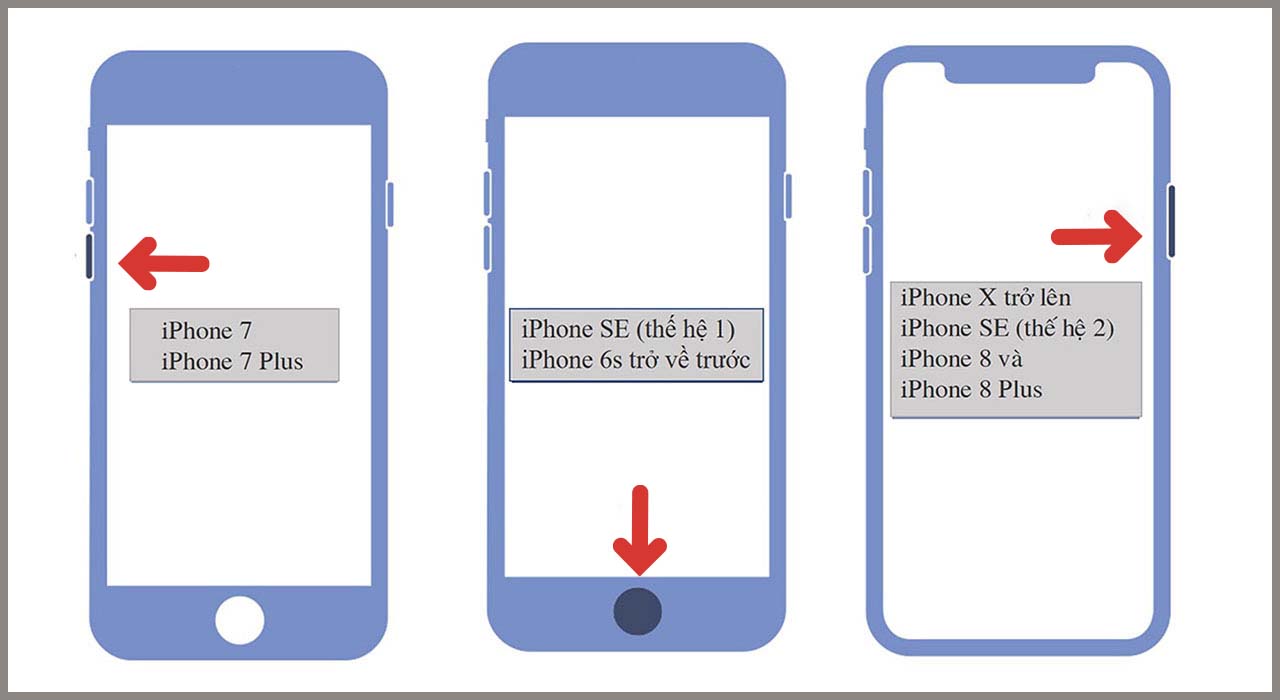
Bước 2: Sau khi đã kết nối iPhone với máy tính thành công bạn hãy mở iTunes trên máy tính của bạn > Nhập chọn Restore khi màn hình máy tính hiện thị khung tùy chọn Restore hoặc Update như hình dưới đây > Sau đó đợi iTunes trên máy tính tự động khôi phục iPhone của bạn trong khoảng 10 – 15 phút.
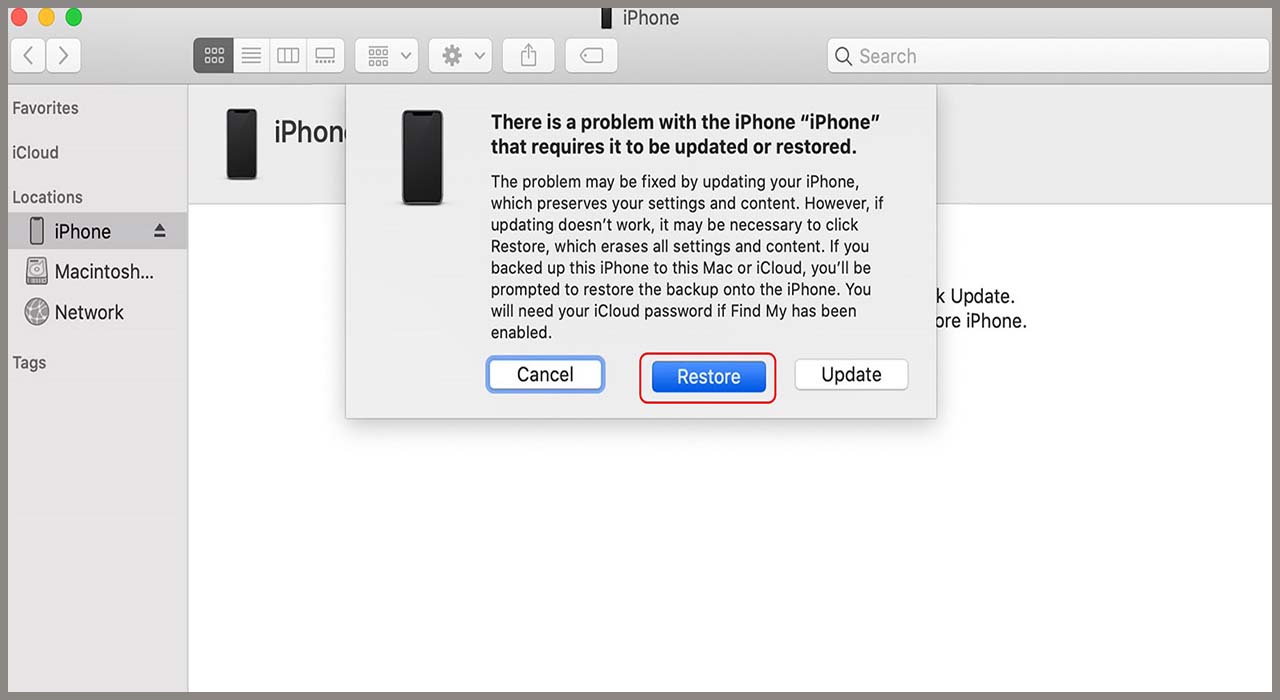
Bước 3: Sau khi kết thúc quá trình khôi phục, iPhone của bạn sẽ trở về trạng thái mặc định như lúc ban đầu. Bạn chỉ cần điền thông tin là có thể truy cập vào lại iPhone như bình thường.
Bạn hoàn toàn có thể khôi phục lại dữ liệu và cài đặt trên thiết bị của mình thông qua một bản sao lưu đã được thực hiện. Nếu như bạn chưa từng thực hiện sao lưu dữ liệu cho iPhone của mình, đừng quá lo lắng. Bạn vẫn có thể thiết lập iPhone như một thiết bị mới hoàn toàn, và sau đó, bạn có thể tải về tất cả những dữ liệu mà bạn đã lưu trữ trên iCloud.

Mở khóa iPhone bị vô hiệu hóa bằng iCloud
Bước 1: Truy cập vào link iCloud, sau đó đăng nhập tài khoản ID Apple của bạn.
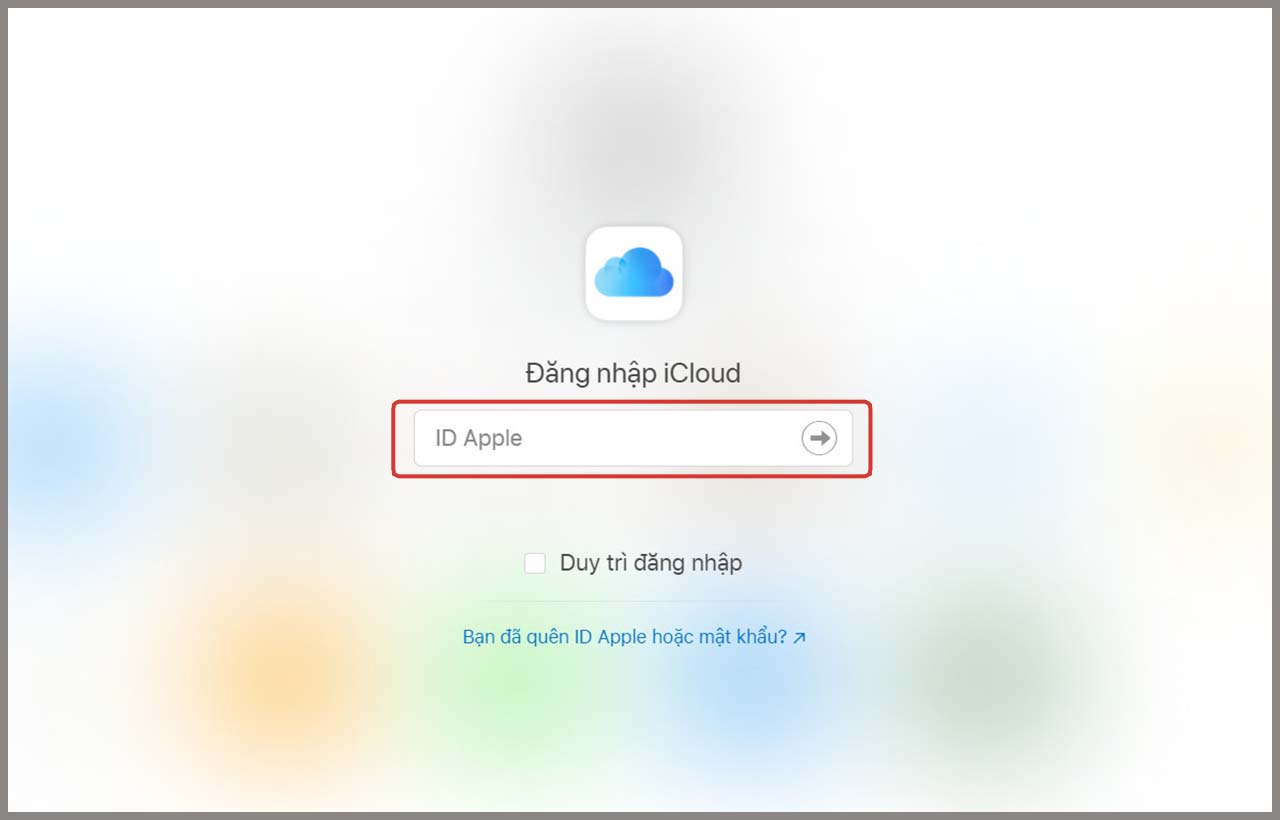
Bước 2: Nhấn chọn vào mục Tìm iPhone.
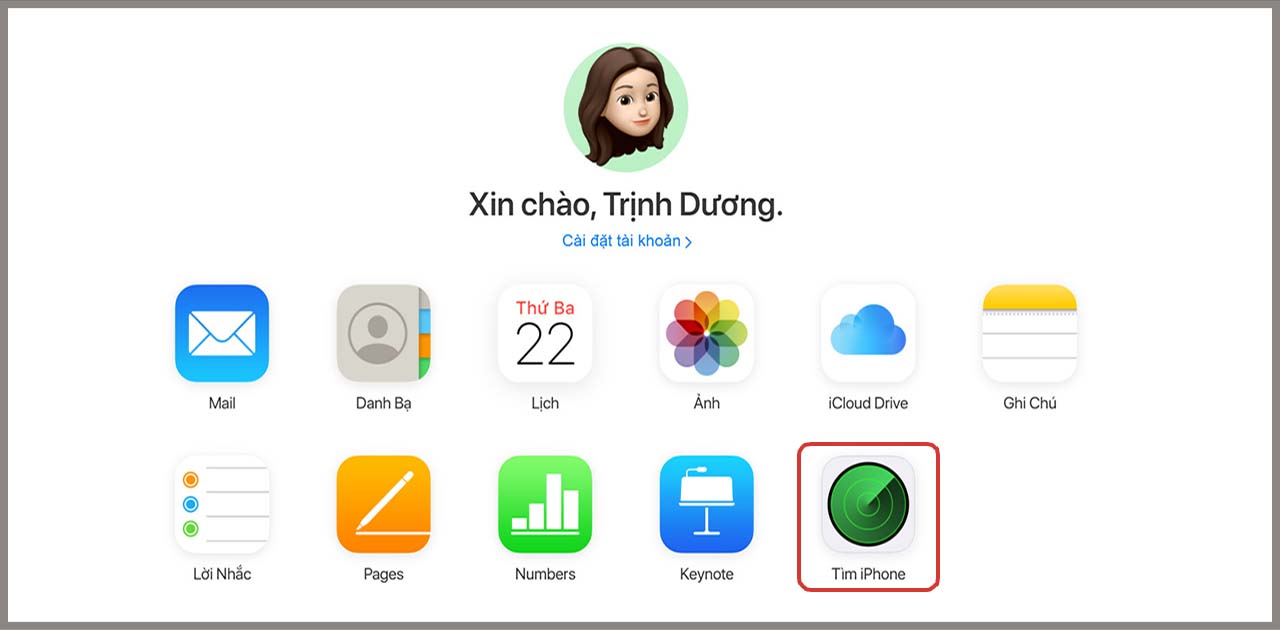
Bước 3: Sau đó, chọn Tất cả các thiết bị và nhấp chọn vào iPhone mà bạn đang sử dụng.
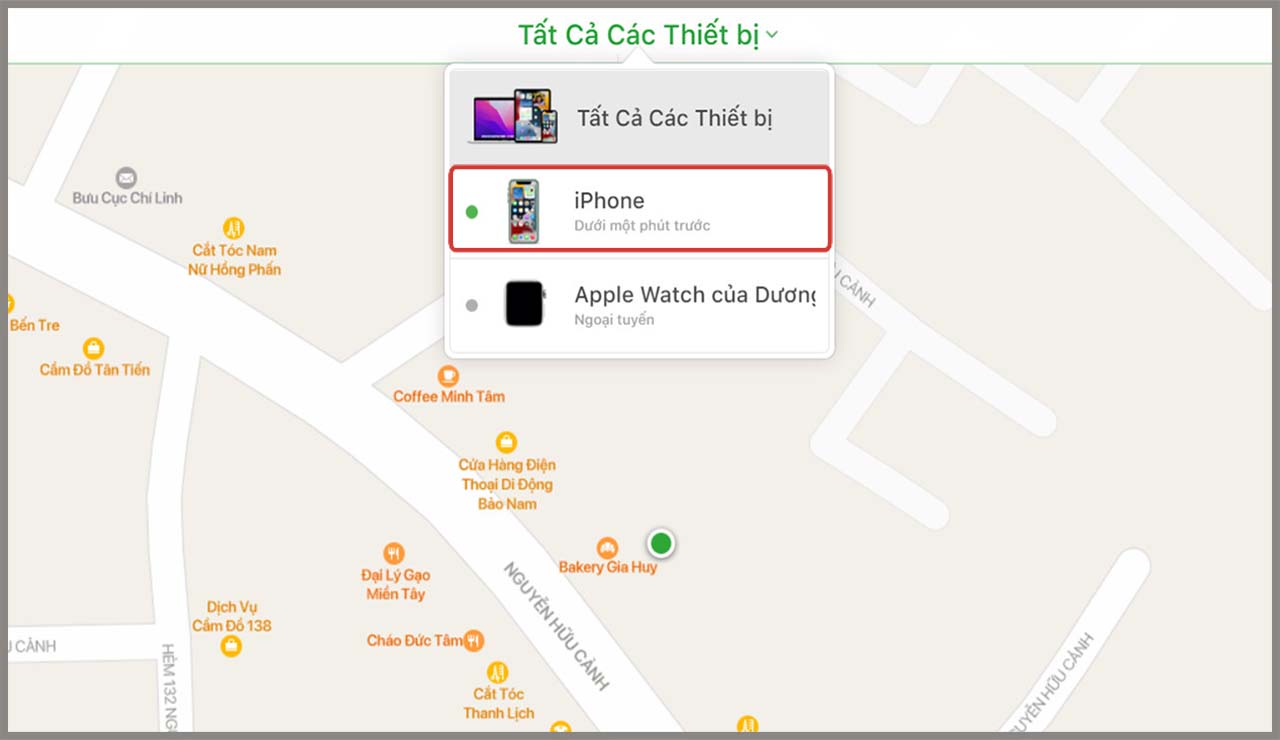
Bước 4: Cuối cùng chọn Xóa iPhone. Lúc này tất cả dữ liệu trên iPhone của bạn đã được xóa hết và iPhone bạn sẽ khôi phục lại tình trạng ban đầu. Sau khi thực hiện thành công cách mở iPhone bị vô hiệu hóa theo cách này bạn có thể có thể khôi phục lại dữ liệu bằng iCloud.
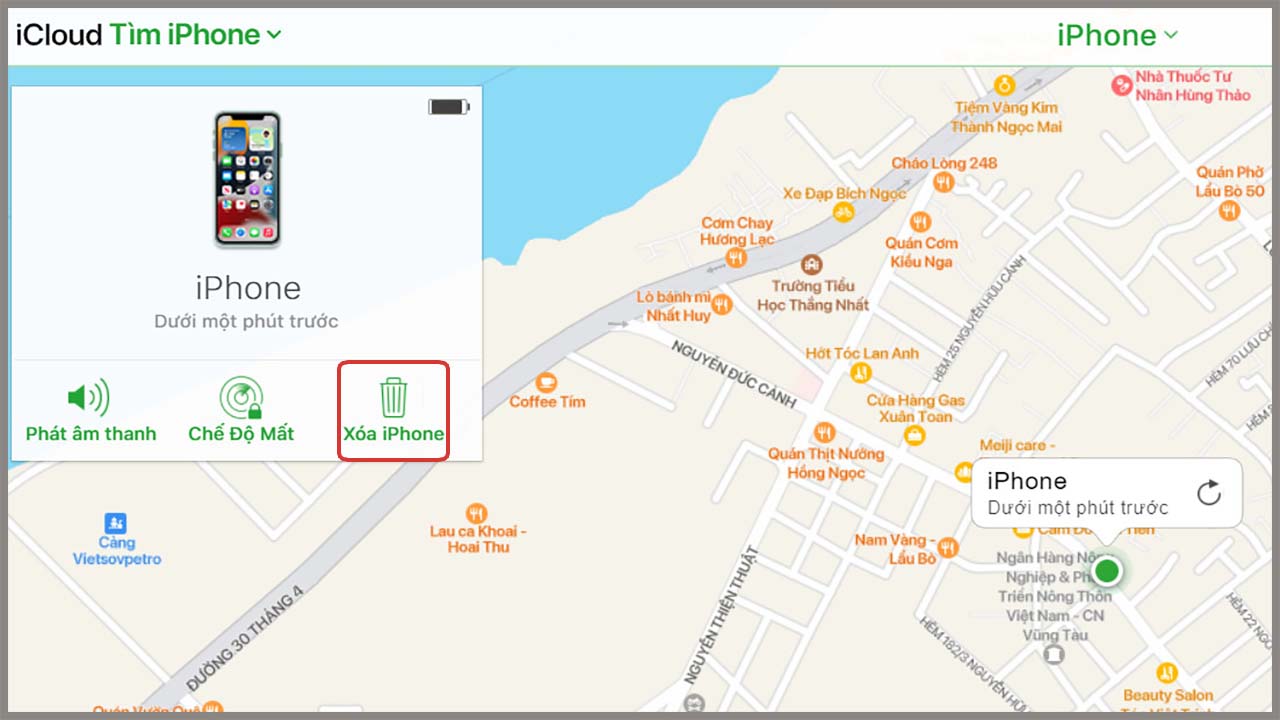
Các lưu ý quan trọng khi mở khóa và sử dụng iPhone
Sau khi đã mở khóa thành công iPhone bị vô hiệu hóa và khôi phục dữ liệu, có một số điều quan trọng bạn cần lưu ý để tránh gặp phải tình trạng tương tự trong tương lai.
Việc đầu tiên cần làm là thiết lập lại các biện pháp bảo mật cho iPhone của bạn:
- Đặt mật khẩu mạnh: Sử dụng mật khẩu có ít nhất 6 chữ số, tốt nhất là kết hợp cả chữ và số.
- Kích hoạt Face ID hoặc Touch ID: Các phương thức xác thực sinh trắc học này giúp tăng cường bảo mật và thuận tiện khi sử dụng.
- Bật xác thực hai yếu tố cho Apple ID: Điều này giúp bảo vệ tài khoản của bạn khỏi truy cập trái phép.
Kết luận
Khi chiếc iPhone của bạn bị vô hiệu hóa, đó thực sự có thể là một tình huống khiến bạn cảm thấy lo lắng. Tuy nhiên, với những thông tin chi tiết và hướng dẫn cụ thể trong bài viết này, bạn hoàn toàn có khả năng khắc phục tình trạng khó khăn này. Từ việc tìm hiểu nguyên nhân gây ra sự cố, áp dụng các phương pháp mở khóa một cách hiệu quả, cho đến việc khôi phục dữ liệu và thiết lập lại các biện pháp bảo mật, bạn đã được trang bị đầy đủ kiến thức cũng như công cụ cần thiết để xử lý tình huống không mong muốn này.
Đừng quên rằng việc phòng ngừa luôn đem lại hiệu quả cao hơn so với chữa trị sau khi sự việc đã xảy ra. Vì vậy, hãy duy trì thói quen bảo mật tốt, chẳng hạn như sử dụng mật khẩu mạnh mẽ, thường xuyên cập nhật hệ điều hành iOS, cũng như sao lưu dữ liệu định kỳ, sẽ giúp bạn giảm thiểu nguy cơ khiến chiếc iPhone bị vô hiệu hóa trong tương lai gần.